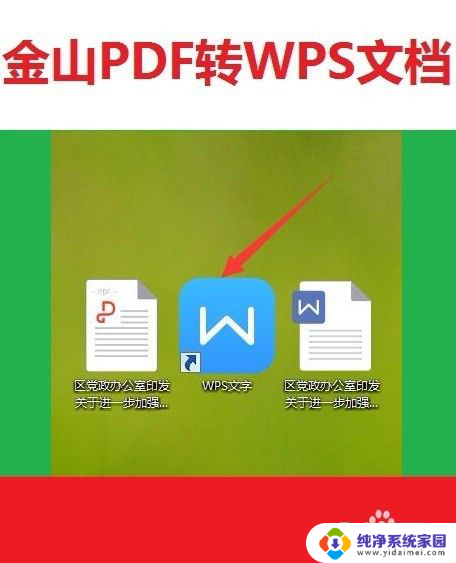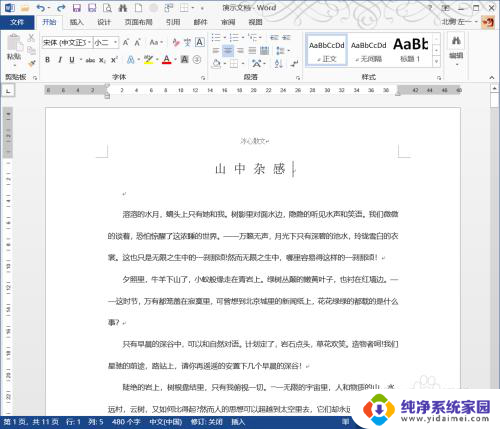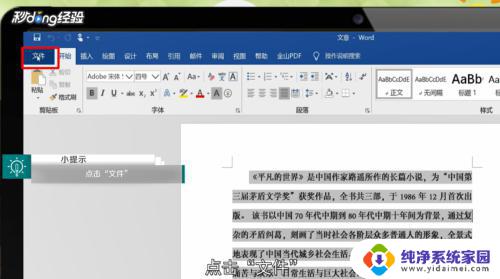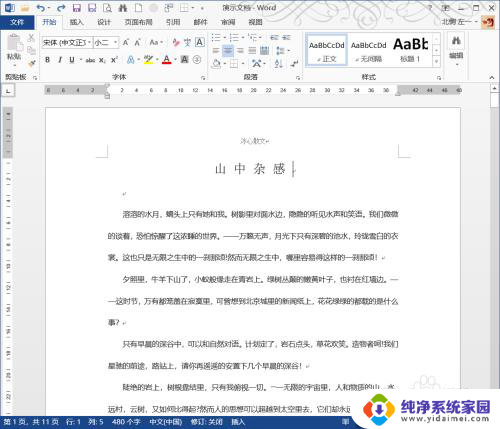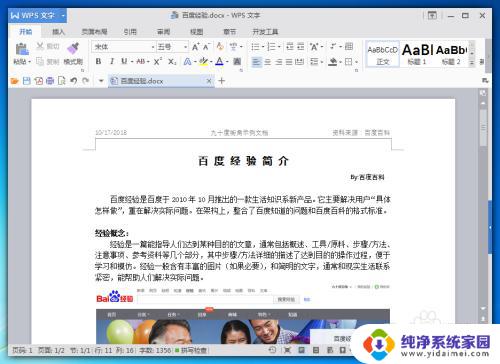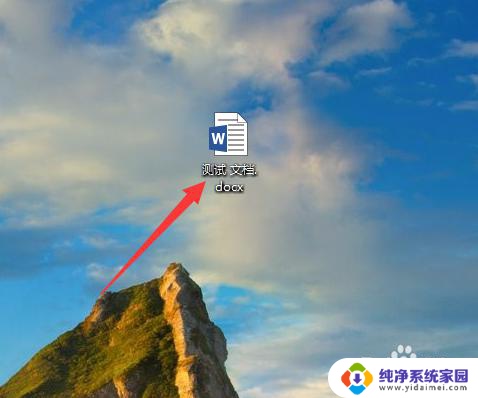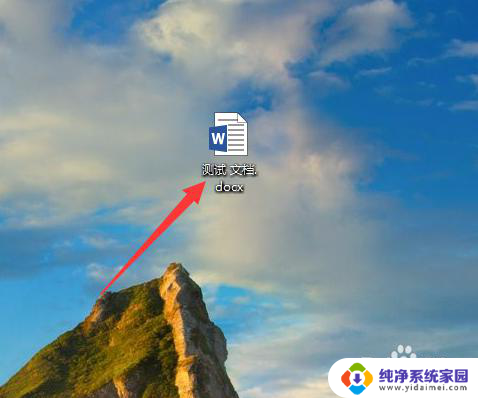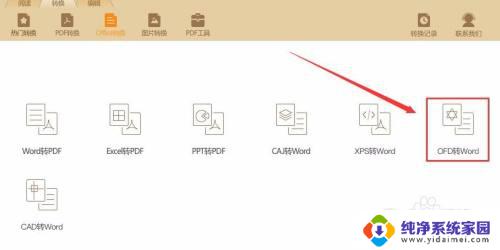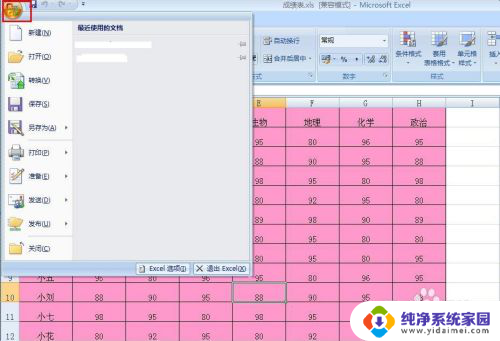word的文件怎么转换成pdf Word文档转PDF方法
word的文件怎么转换成pdf,在如今的数字化时代,Word文档已经成为了我们日常工作和学习中不可或缺的一部分,有时候我们需要将Word文档转换成PDF格式,以便于共享、打印或保留文件的格式不被篡改。如何高效地将Word文件转换成PDF呢?在本文中我们将介绍几种常见的方法和工具,帮助您轻松地完成这一转换过程。无论是使用在线转换工具,还是通过专业的软件转换,您都可以选择最适合您的方式来完成这一任务。让我们一起来了解一下具体的方法吧!
具体步骤:
1.打开需要转换成PDF格式的Word文档。
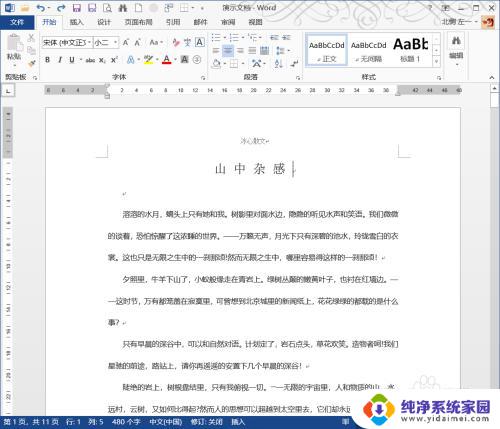
2.点击左上角的“文件”选项卡。
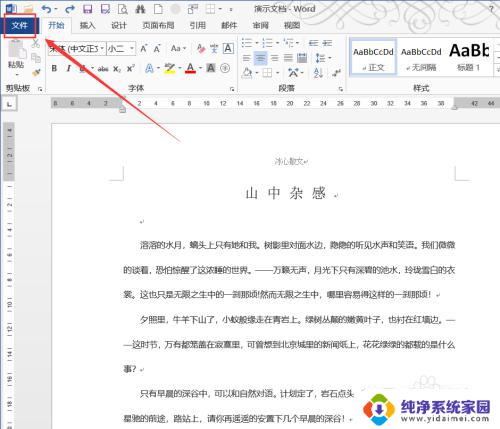
3.然后选中“另存为”,选择好保存的位置。
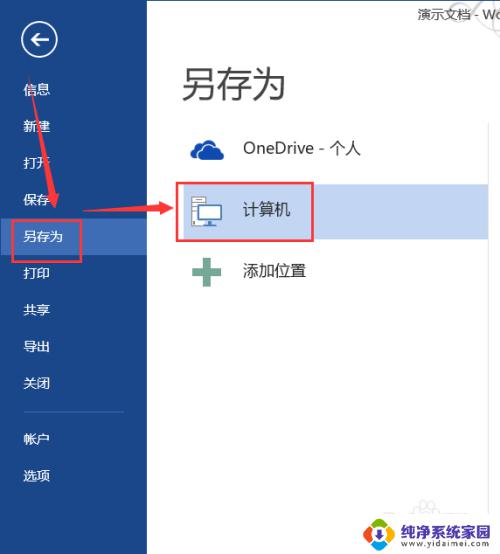
4.在“另存为”对话框中点击“保存类型”。
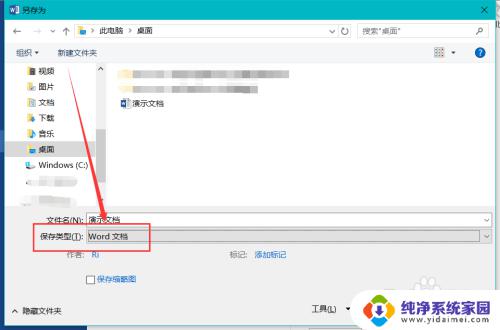
5.在下拉菜单中选中PDF。
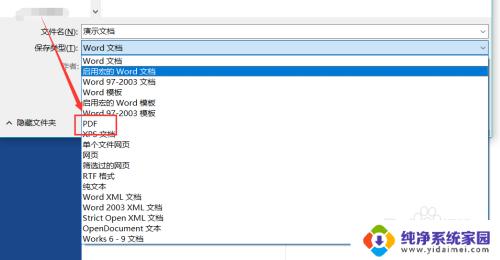
6.选择完毕后,点击“选项”按钮。就可以对转换的PDF做一些小小的设置。
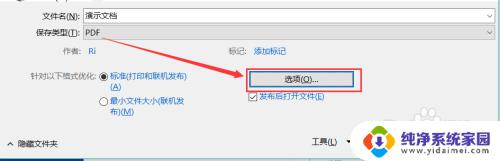
7.如图,比如要转换的页码范围、是否使用密码加密等,然后点击确定。
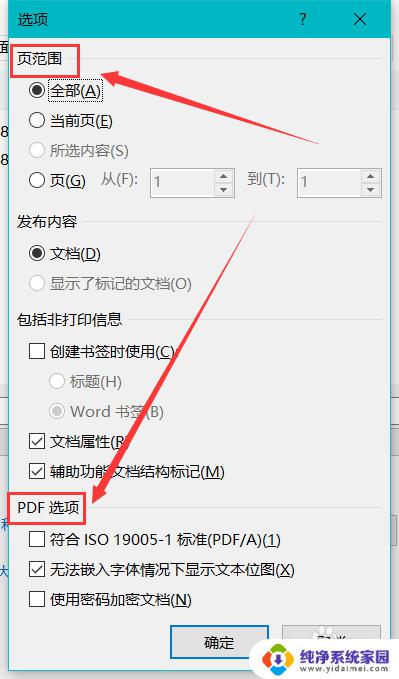
8.设置完成后,点击“保存”按钮。
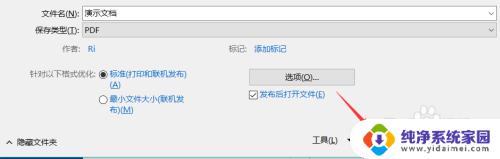
9.如图,把刚刚的Word文档转换成PDF格式的文件了。
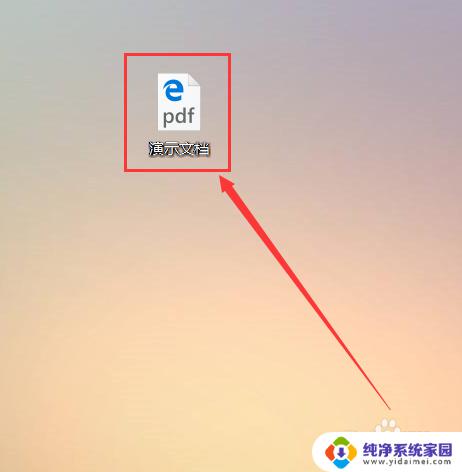
以上就是如何将 Word 文档转换成 PDF 的全部内容,如果你遇到了这种问题,不妨尝试一下小编提供的方法来解决,希望这篇文章能帮到你。